Здравствуйте, уважаемые читатели, друзья!
Продолжаем рассказывать о плагине NextGEN Gallery.
Начиная знакомиться и работать с плагином, следует обратить внимание на особенность управления галереями в NextGEN Gallery.
Особенность первая. Список созданных нами галерей показывается на странице «Галереи» (см. рис. 01). Как видите, тут тоже есть кнопочка создания нового набора изображений. А в списке «Групповые действия» есть команда удаления галерей — надо только сначала снабдить галочками ненужные строки, а потом нажать кнопочку «Применить».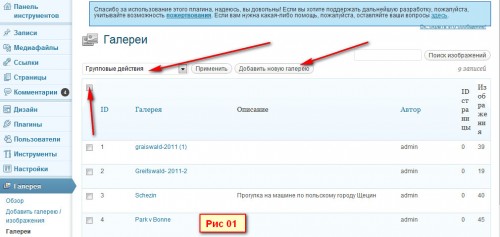
Следует обратить внимание на то, что номера галереям (столбец ID) даются строго по порядку их создания. Даже если вы созданную галерею тут же удалили, следующая будет иметь номер на единицу больший, невзирая на то, что предыдущий ID вроде бы свободен. Так что правильнее, возможно, не удалять ненужные галереи, а переименовывать и загружать новые картинки.
Особенность вторая. Изначально в качестве названия галереи берется англоязычное имя, которое мы вводили при ее создании. Теперь сможем дать ей понятный русскоязычный заголовок. Щелкаем мышкой по имени галереи и попадаем в такое окно, как на рисунке 02. Вот здесь заголовок можно будет написать по-русски, в том числе из нескольких слов и со знаками препинания. Ниже введем краткое описание галереи, а заодно посмотрим, все ли картинки нормально отображаются.
Если в каких-то строках нет миниатюр, а в качестве имен написана длинная комбинация цифр, букв и знаков процента, пометим эти строки и удалим: команда «Удалить» в меню групповых действий, потом кнопка «Применить».
Особенность третья. В меню операций с группами (Групповые действия) есть также команды для поворота помеченных изображений на девяносто градусов по часовой стрелке или против, для изменения их размеров, для нанесения водяного знака (в нижнем правому углу картинки появляется мелкое название сайта — это типа такая защита авторских прав) и др.
Если вас не устраивает миниатюра, которая была создана автоматически (человек показывается без головы или иная какая неправильность имеется), подведите мышку к строке во всплывающем меню щелкните по команде с замысловатым названием «Редактировать превью».
Программа покажет картинку крупно, растянете и подвинете на ней рамочку так, как требуется, и нажмете кнопку «Обновить».
Особенность четвёртая. Длинная кнопка «Сканировать папку наличие новых изображений» на панели настроек галереи, дает нам простой вариант добавления изображений на сайт по FTP: закачали нужные файлы в папку одной из галерей (в строке «Путь» на рис. 03 можно прочитать адрес этой папки на сайте), потом попросили эту папку просканировать и получили прибавление в списке в списке.
Как вставить галерею на страницу или в запись расскажем в следующей статье.


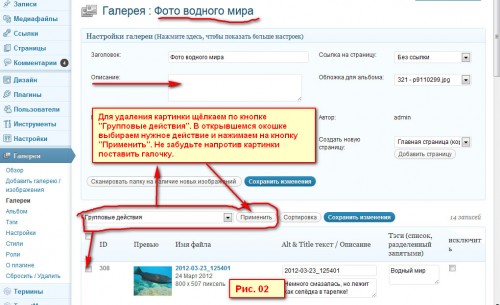
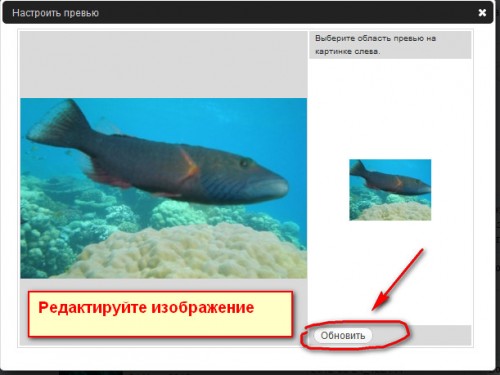
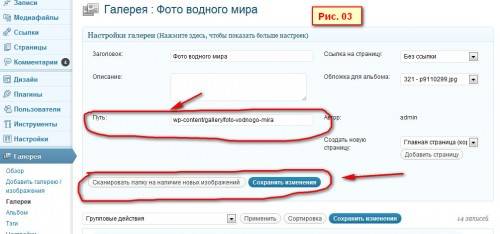
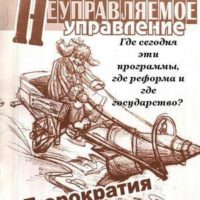











А мне, я так понимаю, не нужна галерея. Что с ней делать? Это если бы фоток много было…
Я пока не представляю,как это выглядит.
Оля, без галереи можно обойтись, но как правильно вставлять картинки на вэб-страницу надо знать вэб мастеру обязательно.
Так они ж легко вставляются через загрузку с компа. Пото м редактируются в едиторе. У других людей тоже как-то повставляны.
А галереи нужны тем, кто фото занимается или рисованием.
Бывают такие моменты, когда хочется рисунки как-то сделать поэффектней, но у меня таких тем мало с большим количеством картинок.
Оля, согласен с Вами. Зачем загружать сайт лишними плагинами, если не предполагается размещения большого массива фотографий.
Я и так 3 плагина удалила. Зачем они мне сдались?
Главное, чтоб была карта сайта, по которой я хожу. И чтоб девки стояли в шапке. А то я от них болдею.
Особенно от Рапунции. Хочу длинные волосы.
А плагины не знаю, вроде надо, но минимально.
А что такие фото мелкие не прочитать ни чего
Артём, спасибо за комментарий!Скриншоты сделаны для того, чтобы работать на панели управления сайтом и смотреть, как надо делать по скриншотам.
Классный плагин. Давно им пользуюсь
Ждем продолжения, нужная для меня информация. Спасибо!